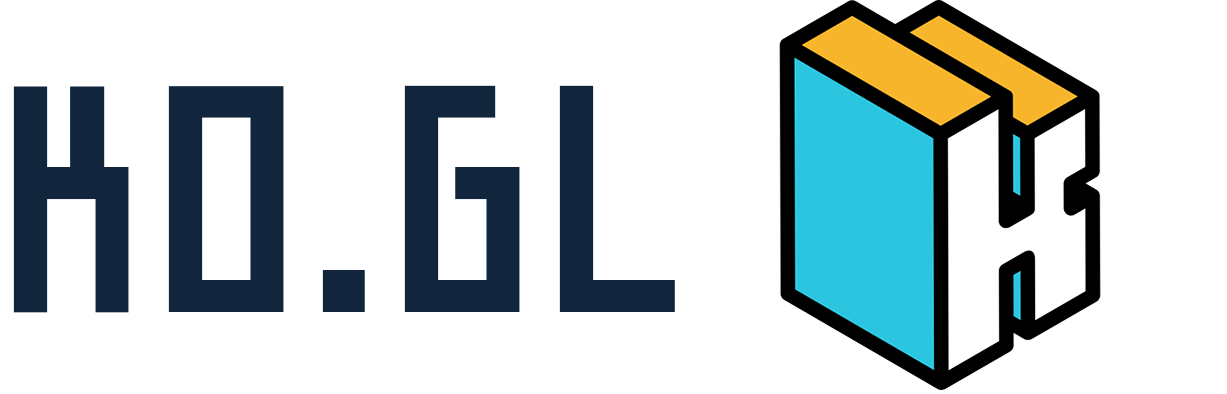링크를 줄이면 qr코드도 함께 생성됩니다. 그런데 QR코드만 생성하는 기능이 별도로 내장되어 있습니다. QR코드만으로 좀더 여러가지 특수한 기능들을 제공하고 있는데요 무려 13가지 기능을 제공하고 있습니다. 그중 가장 많이 사용되는 와이파이를 살펴보겠습니니다.
보통 카페나 사무실등을 방문하면 공개형 와이파이가 설치 되어있는데요. 스티커에 보면 네트워크 SSID 와 비번이 표기된 것을 확인할 수 있습니다. 스마트폰에 접속해서 WIFI 정도에서 SSID를 찾은 후 비번을 입력해야 하는 번거로움이 있는데요. QR코드를 스캔만 하면 이런 번거로움이 없이 바로 WIFI에 접속할 수 있습니다.
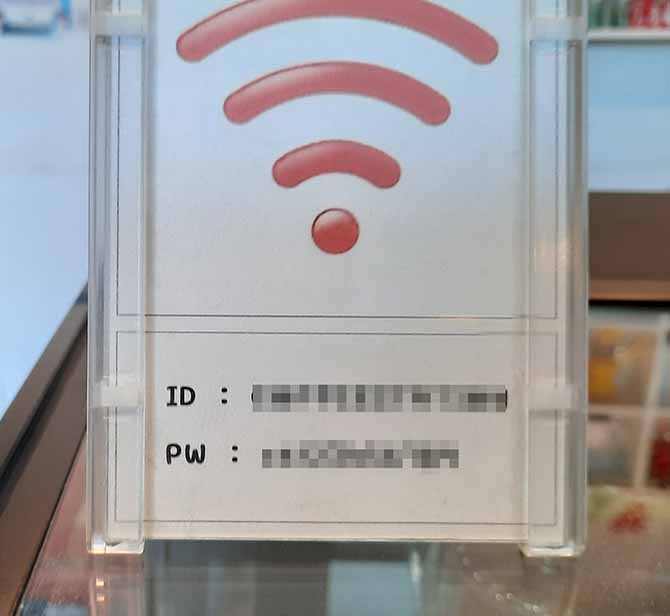
통신사에서 제공하는 와이파이 정보입니다.
대시보드에 접속합니다.
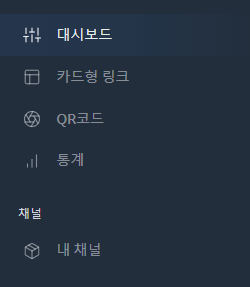
QR코드를 클릭합니다.
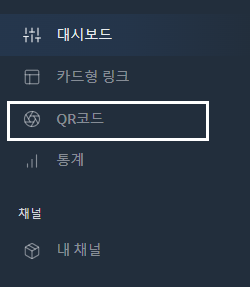
QR코드를 선택하면 처음 생성이므로

콘텐트를 찾을 수 없습니다. 생성할 수 있습니다 는 메시지가 보입니다. QR코드 만들기 버튼을 클릭합니다.
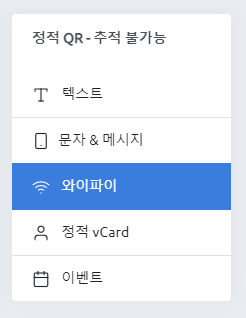
여러 항목이 있지만 와이파이를 선택합니다.
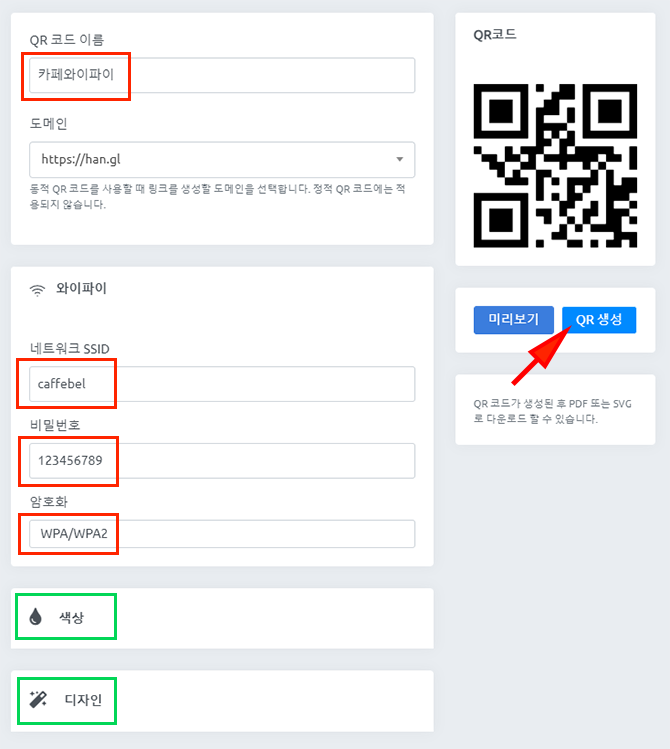
QR코드 이름 : 용도에 맞는 관리용 이름을 작성합니다.
도메인 : 사용하고자 하는 도메인을 선택합니다.
네트워크 SSID : 통신사에서 제공하는 SSID 입니다. (처음 이미지 참고)
비밀번호 : 통신사에서 제공하는 비밀번호입니다.
암호화 : WPA, WPA/WPA2 두가지 유형을 선택할 수 있습니다. 두번째 WPA/WPA2를 선택합니다. 대부분 암호화는 두번째를 선택합니다.
색상 및 디자인 : 컬러프린터가 있다면 색상을 수정할 수 있습니다. 디자인은 원하는 형태로 변형이 가능합니다.
모두 작성하셨다면 QR새성버튼을 클릭합니다.
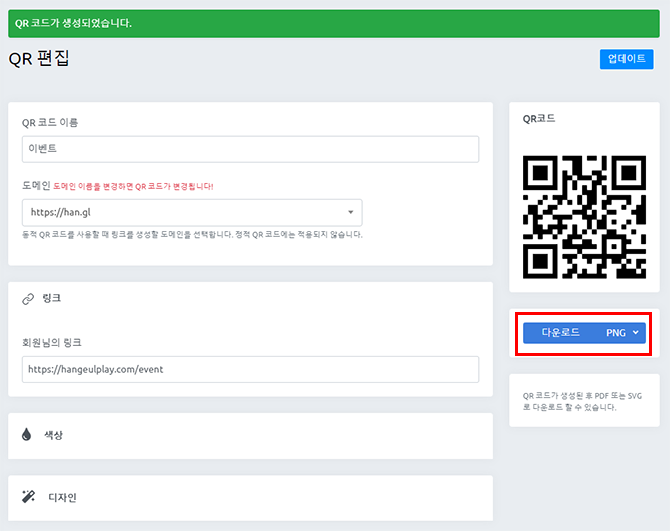
QR코드가 생성되었습니다. QR코드 아래 다운로드 버튼이 있는데요 PNG, SVG, PDF 등 3가지 유형의 파일로 다운로드가 가능합니다.
이제는 내가게 사무실에 방문하신 고객님들에게 쉽게 와이파이를 접속할 수 있게 서비스 해 보세요.